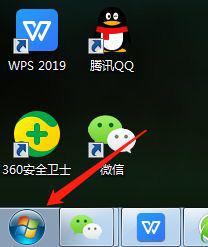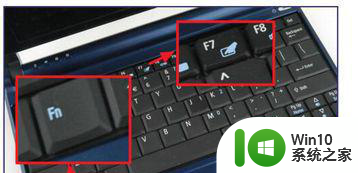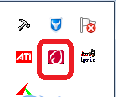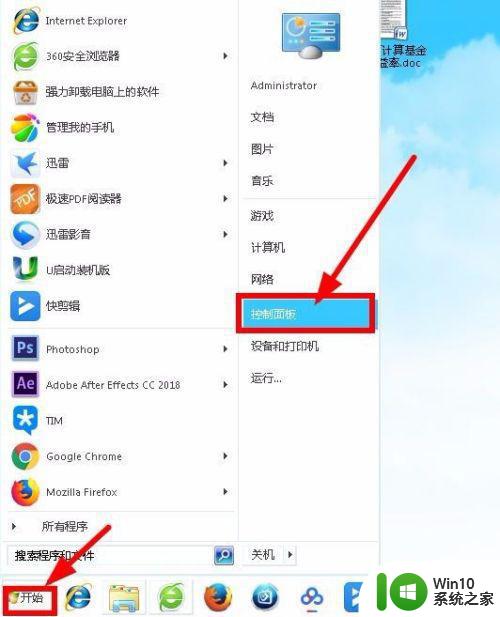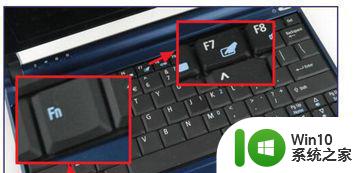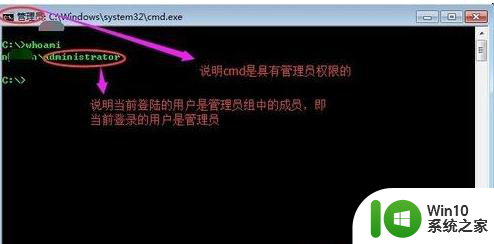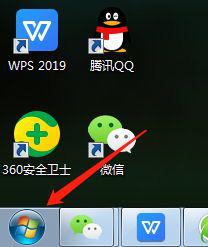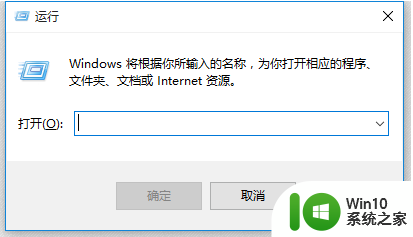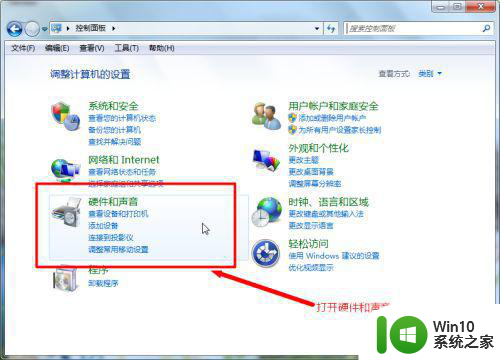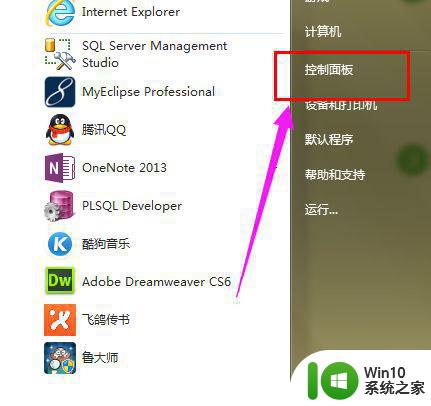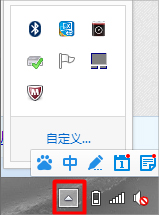win7笔记本触摸板怎么设置 win7笔记本触摸板设置功能在哪个菜单里
更新时间:2023-12-11 13:48:37作者:jiang
在使用Win7笔记本的过程中,触摸板的设置功能是非常重要的,有些用户可能会遇到问题,不知道该在哪个菜单里进行设置。幸运的是Win7提供了简便易用的触摸板设置功能,让用户能够轻松地调整触摸板的灵敏度、手势操作等参数。接下来我们将介绍一下Win7笔记本触摸板设置功能所在的菜单,以帮助用户更好地使用触摸板功能。
具体方法:
1、手动设置。打开开始菜单中的控制面板。

2、在控制面板中找到“鼠标”选项并单击“鼠标”选项;
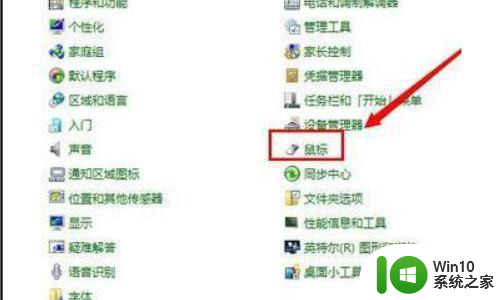
3、在打开的鼠标鼠标窗口中切换到“装置设定值”选项卡下,然后点击“禁用”按钮;
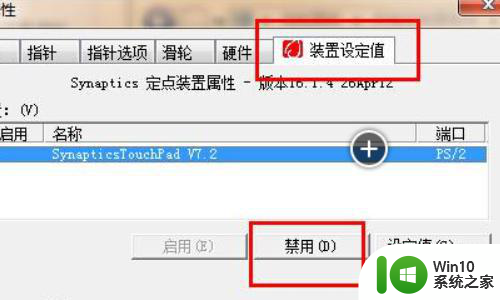
4、禁用成功之后点击“确定”,然后点击应用。触摸板就不能使用了。
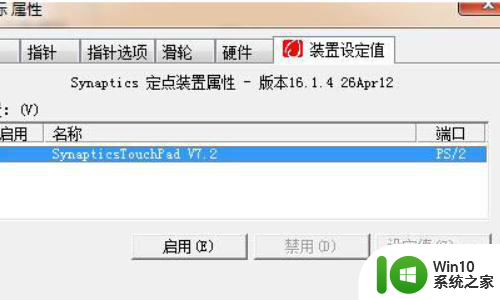
5、开启的话就可以点击“启用”,启用成功后点击应用就可以了。
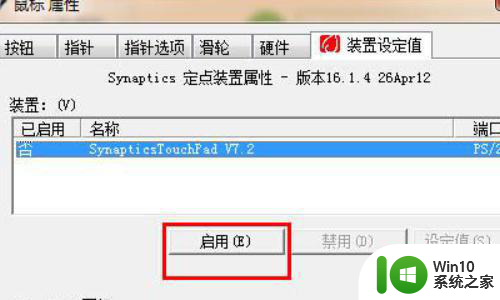
以上就是win7笔记本触摸板如何设置的全部内容,如果遇到这种情况,你可以按照以上步骤来解决问题,非常简单快速。